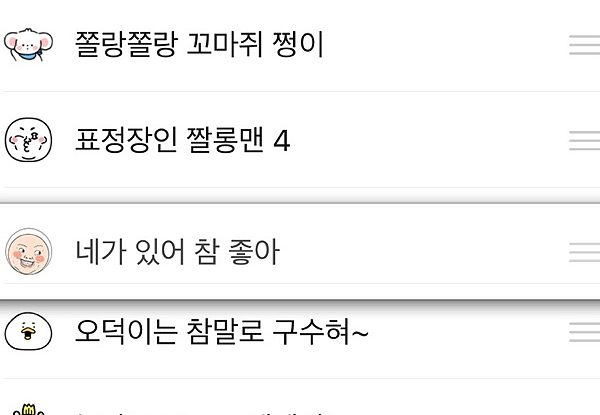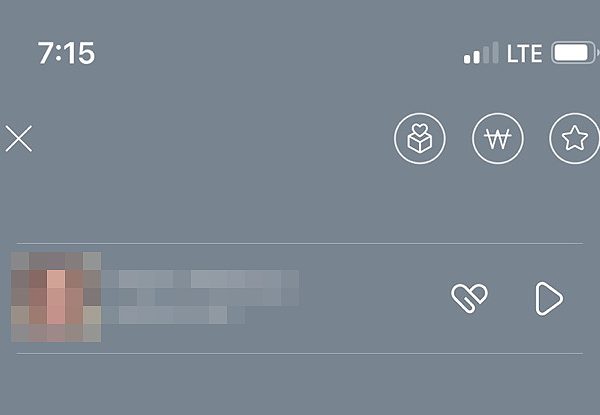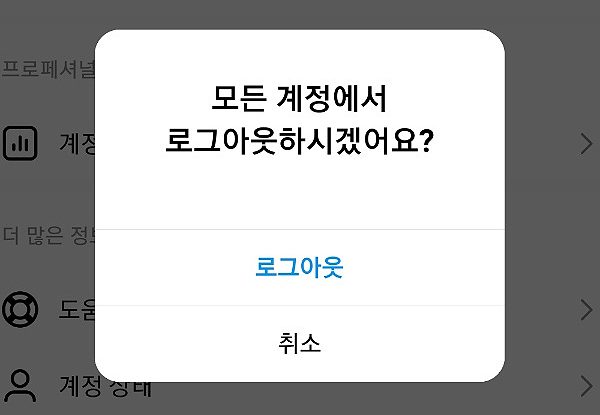페이스북 다크모드 설정 방법 (pc, 모바일)
페이스북 다크모드 설정 방법에 대한 안내 글입니다. pc와 모바일 두 환경에서 간단히 설명해 두었으며, 순서에 따라 참고해 보시면 되겠습니다.
*페이스북(facebook)을 자주 이용하시는 분들 중, 화면이 너무 밝아 불편하셨거나, 어두운 테마를 선호하시는 분들이 참고하기 좋은 내용입니다.
페이스북 다크모드 설정 방법 (pc, 모바일)
pc 환경에서 설정 방법 :
1. 페이스북 페이지로 이동해 주신 다음, ‘로그인’을 해주세요.
2. 로그인을 해주신 분들은 오른쪽 상단의 프로필 아이콘을 눌러주신 다음 > [디스플레이 및 접근성]을 클릭합니다.
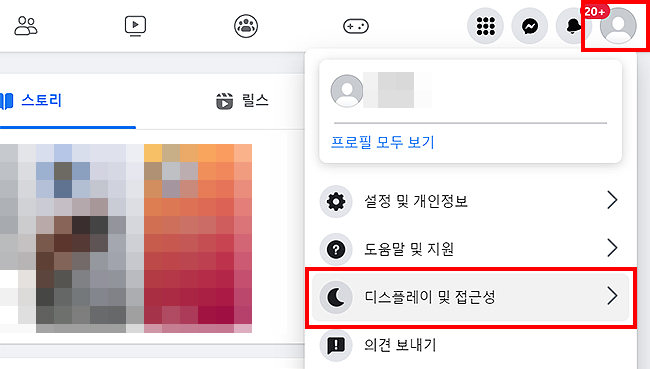
3. ‘디스플레이 및 접근성’으로 메뉴가 변경 됐다면, ‘다크 모드’를 확인해 주세요.
*현는 해제 상태로 되어 있으며, [설정]을 눌러 다크모드 변경이 가능합니다.
*다크 모드의 설명처럼 눈부심을 줄이고 눈의 피로를 덜어 줄수있는 모드라 보시면 되겠습니다.
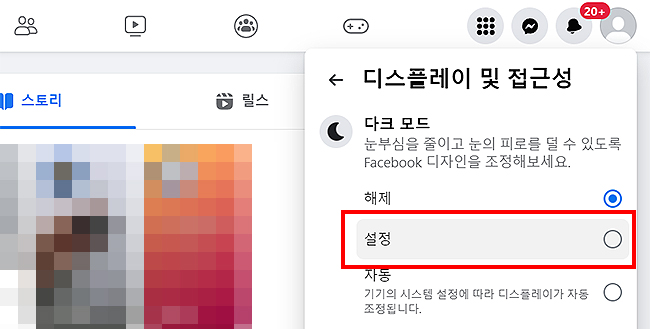
4. 다크 모드로 전환된 화면이며, 아래 예시 이미지와 같이 ‘화면이 어두워’ 진 걸 볼 수 있었습니다.
*해당 모드에서 다시 해제하고 싶으신 분들은 ‘해제’를 선택할 수 있습니다. 또한, 간단 모드 등 다른 설정 할 수 있는 부분도 있으니 필요하신 분들은 ‘설정’을 해주시면 되겠습니다.
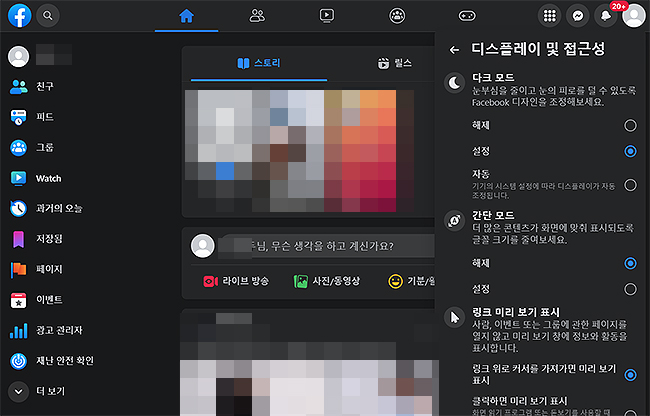
모바일 화면에서 설정 방법
1. ‘[모바일] 페이스북 페이지’로 이동해 줍니다.
2. 로그인 후, ‘오른쪽 상단에 메뉴’를 눌러줍니다.
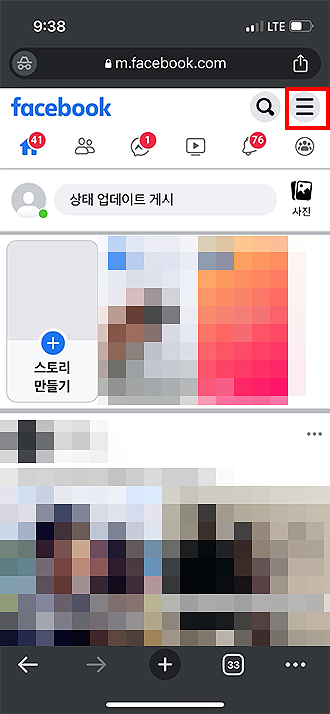
3. 메뉴 목록 중 ‘다크 모드’가 있으며, 선택 후 설정을 바로 할 수 있습니다.
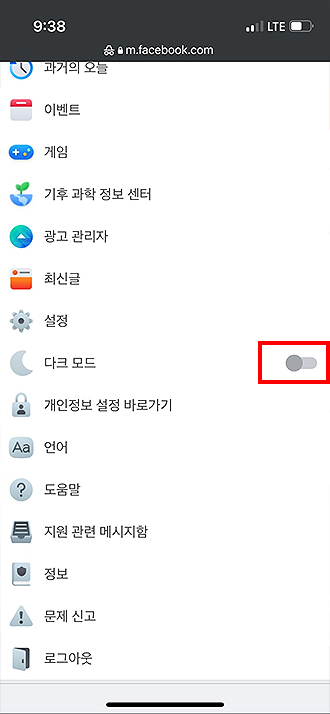
4. pc와 마찬가지로 적용된 최종 화면을 가져왔으며, ‘어두운 테마’로 변경된 걸 볼 수 있습니다.
*pc 또는 모바일 두 환경 모두 적용이 간단하니 해당 설정이 필요하셨던 분들은 참고해서 이용해 주시면 되겠습니다.
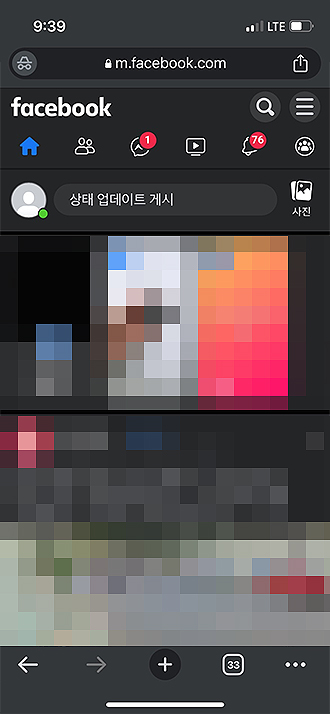
이상으로 페이스북 다크모드 설정 방법에 대한 가이드로 궁금하셨던 분들은 위 내용을 참고해 설정해 보시길 바랍니다.
pc, 모바일 두 환경 모두에서 지원하며, 간단한 클릭만으로 화면을 어둡게 설정할 수 있습니다. 화면이 너무 밝거나 눈부심 현상이 불편하셨던 분들이라면 간단히 참고해 보시면 되겠습니다.
*페이스북이 아닌, 핸드폰 내 또는 웹 브라우저에서 제공하는 경우도 있습니다. 다크 모드로 설정하는 방법은 여러 가지가 있으며, 상황에 따라 활용해 주시는 것도 좋습니다. (다음에는 다른 방법들도 알아보도록 하며, 오늘 글은 여기서 마무리하도록 하겠습니다. 감사합니다.)
‘다크 모드(dark mode)’ 관련 다른 글 :